Eigene Dateien auf ein anderes Laufwerk verschieben
Die eigenen Dateien an einem anderen Speicherort als C:\ zu speichern hat folgenden Vorteil:
Falls das Betriebssystem aus irgendeinem Grund abstürzt, kann unter Umständen nicht mehr auf C:\ zugegriffen werden. Wenn die Dateien dann auf D:\ liegen, kann auf C:\ das Betriebssystem neu aufgesetzt werden, wobei D:\ und somit die eigenen Dateien erhalten bleiben.
Im Gegensatz zu Windows XP gibt es bei Windows 7 keinen Ordner „Eigene Dateien“ mehr. Dafür kann man nun für folgende Unterordner den Speicherort beliebig wählen:
- Desktop
- Downloads
- Eigene Bilder
- Eigene Dokumente
- Eigene Musik
- Eigene Videos
- Favoriten
- Gespeicherte Spiele
- Kontakte
- Links
- Suchvorgänge
Dafür gehen Sie wie folgt vor (gezeigt wird das Beispiel für den Ordner „Eigene Dokumente“, für die anderen Ordner geschieht die Pfadveränderung entsprechend)
- Öffnen Sie den Installationsort der Nutzerdateien
Standard: C:\Benutzer
- Öffnen Sie dort Ihren persönlichen Ordner
Für gewöhnlich entspricht der Ordnername dem Benutzernamen in Windows
Der Inhalt sollte wie Folgt aussehen:
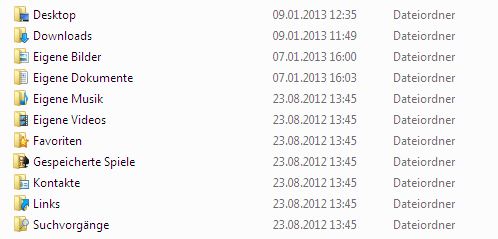
- Klicken Sie mit der rechten Maustaste auf den zu verschiebenden Ordner (hier: „Eigene Dokumente“) und wählen Sie „Eigenschaften“:
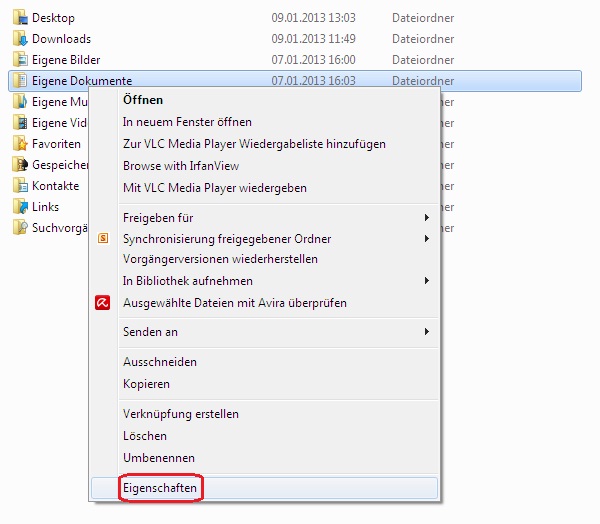
- Wählen Sie den Reiter „Pfad“. Ändern Sie im Textfeld den Pfad von „C:\Users\[Benutzername]\Eigene Dokumente“ in z.B. „D:\[Benutzername]\Eigene Dokumente“
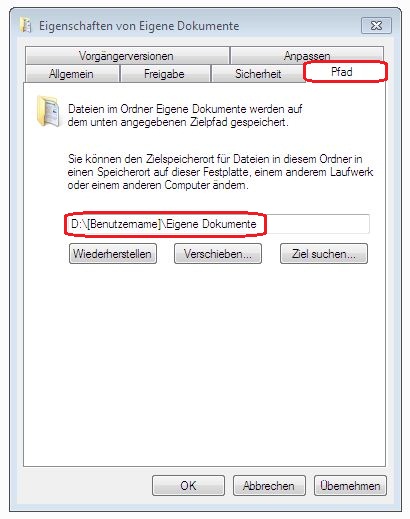
- Klicken Sie auf „Übernehmen“.
- Das System fragt nun im Regelfall, ob ein Ordner am neuen Ort erstellt werden soll.
Klicken Sie auf Ja.
- Das System fragt nun, ob die bereits vorhandenen Dateien in „Eigene Dokumente“ vom alten Ort (C:\) zum neuen Ort (D:\) verschoben werden sollen.
Klicken Sie auf Ja.
Je nach Ordnergröße dauert der Verschiebevorgang einige Minuten
Die automatisierten Verknüpfungen auf diesen Ordner (z.B.im Startmenü) werden automatisch ebenfalls auf den neuen Speicherort umgestellt.
- Wiederholen Sie den Vorgang mit den anderen Ordnern, falls gewünscht.